כיצד לשנות שם של חשבון משתמש מקומי של Windows 10
מיקרוסופט Windows 10 / / March 19, 2020
עודכן לאחרונה ב

יתכן שתגיע זמן שאתה רוצה לשנות שם של משתמש עם חשבון מקומי במחשב Windows 10 המשותף שלך. להלן מבט לעשות זאת צעד אחר צעד.
יתכן שתגיע זמן שאתה רוצה לשנות שם של משתמש עם חשבון מקומי במחשב Windows 10 המשותף שלך. לאחרונה הראינו לכם כיצד לעשות זאת צור חשבון משתמש מקומי ב- Windows 10והנה מבט כיצד ניתן לשנות את שמו.
הערה: יהיה עליך שיהיה לך חשבון מנהל במחשב כדי לנהל חשבונות משתמש מקומיים.
שנה את שם חשבון המשתמש של Windows 10
בתיבת החיפוש סוג: חשבונות משתמשים ולחץ על Enter או בחר באפשרות חשבונות משתמשים מהתוצאות שבראש הרשימה.
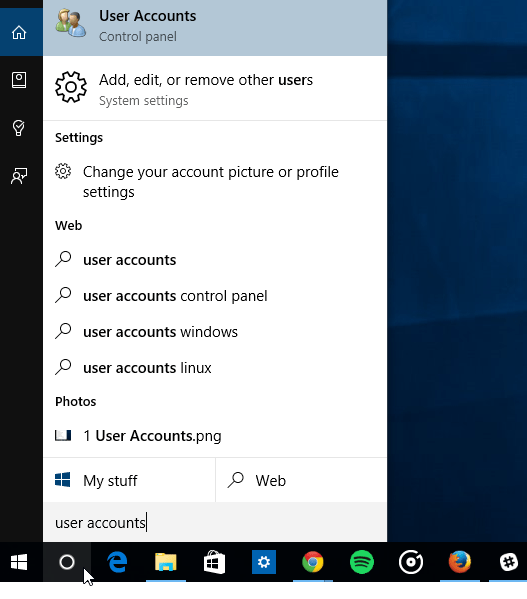
זה פותח את החלק 'חשבונות משתמשים' בלוח הבקרה הקלאסי ומשם בחר נהל חשבון אחר.
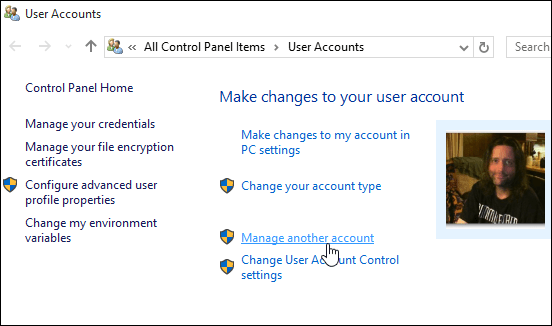
בשלב הבא בחרו בחשבון המשתמש שברצונכם לשנות שם.
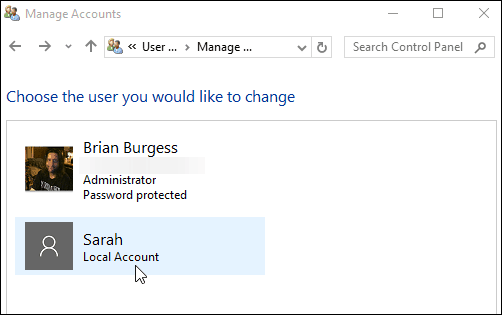
בחלק הבא יש לך אפשרויות שונות בהן תוכל להשתמש לניהול החשבון. במקרה זה, אתה רוצה לבחור את הבחירה הראשונה - שנה את שם החשבון.
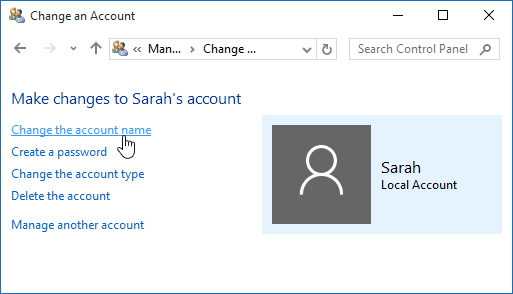
כעת הכנס את השם החדש שברצונך לתת לחשבון ואז לחץ על כפתור שנה שם.
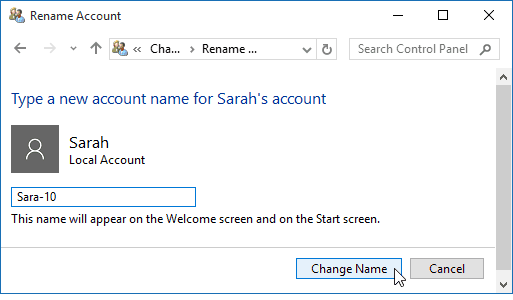
זה כל מה שיש בזה! שם שמו של החשבון ותראה אותו בא לידי ביטוי בקטע ניהול חשבונות אחרים כמו גם במסך הכניסה.
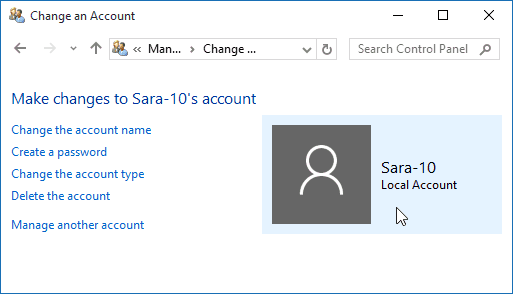
מיקרוסופט מתחילה להתרחק מלוח הבקרה ולהעביר חלק גדול מתצורת המחשב לאפליקציית ההגדרות החדשה. אבל לוח הבקרה עדיין שם לעת עתה. זה עשוי להשתנות עם הזמן כאשר Windows 10 מתבגר. אם זה יקרה, נעדכן את התהליך הזה.
אם לאחרונה שדרגת Windows 7 ל- Windows 10 והם חדשים במערכת ההפעלה ורוצים ללמוד עוד אודות השימוש בה, דאג לבדוק את שלנו ארכיון מלא של מאמרים ב- Windows 10.
ולעוד דיונים ועזרה במערכת ההפעלה החדשה של מיקרוסופט, עבור לחינם פורומים של Windows 10.



